오전중에 개발을 깔짝이다가 수동배포가 불편하여서 제목과 같은 개발set의 프로젝트를 자동으로 배포하는 방법을 리서치를 해보고, 점심을 먹고난 2~3시정도경에 적용을 하였다.
내가 발견한 방법보다 더 우아한 방법으로 배포를 구성할 수 방법이 이미 도처에 깔려있을수도 있다. 그러나 금일 이렇게 이와 관련하여 글을 적는 이유는 내가 평소에 사용하던 수동 배포방법보다 편리하게 배포를 하게 될 수 있게 되었고, 이 환경을 구축하기 위해서 1~2시간의 수고를 들였기에 혹여나 까먹을까봐 글을 쓴다.
원래 술을 먹고 알딸딸해서 글을 안쓰려고 하였으나, 잠이 안오기에 뭔가는 하고싶지만, 코딩은 할 수 없는 상태이기에 오후중의 기억을 되살려 글을 써보고자 한다.
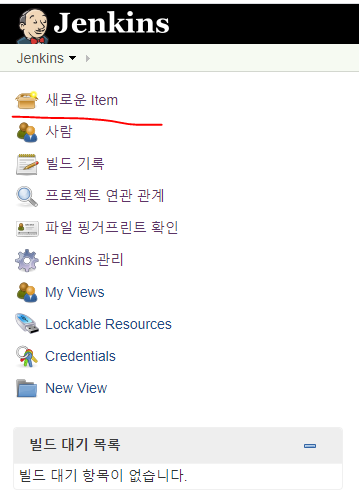
새로운 Item을 클릭한다.

Enter an item name에 프로젝트 이름을 입력하고, Freestyle proejct를 클릭, 그리고 하단의 OK 버튼을 누른다.

Repository를 어디를 참조할지 결정하는 창이 뜨는데, Git을 누르고, Git Repository url을 입력한다.
Credential 우측의 Add버튼을 누르고, github 아이디, 패스워드를 넣어준다.
아, 그러고보니 일전에 Maven프로젝트 배포환경 구축때 쓴 글이 있다. 이를 참고하라. 똑같은 글을 또 쓰고있었다..(메이븐 관련 설정 빼고.. 그러나 위의 글을 쓴 정성이 있기에 지우지는 않는다.)
https://honeyinfo7.tistory.com/category/IT/Jenkins
'IT/Jenkins' 카테고리의 글 목록
절제, 침묵, 질서, 결단, 절약, 근면, 진실, 정의, 중용, 청결, 침착, 순결, 겸손
honeyinfo7.tistory.com
단, 여기서 다른점이 이곳이다.

Build > Add build step > Invoke Gradle script

Invoke Gradle 클릭후, Gradle Version에 내가 설치한 gradle을 선택하도록 한다.(이 부분에서 시간을 많이 허비하였다.)
Tasks에는 clean build를 입력한다.
시간을 많이 허비한 부분)
Jenkins내부에 Gradle이 설치되어 있어야 하는데 그렇지 않았기에 빌드가 안되는 현상이 발생하였었다. 그래서 확인해본 결과 이러한 절차를 따르면 젠킨스에 Gradle 설치가 가능했다.

Jenkins 관리를 클릭한다.
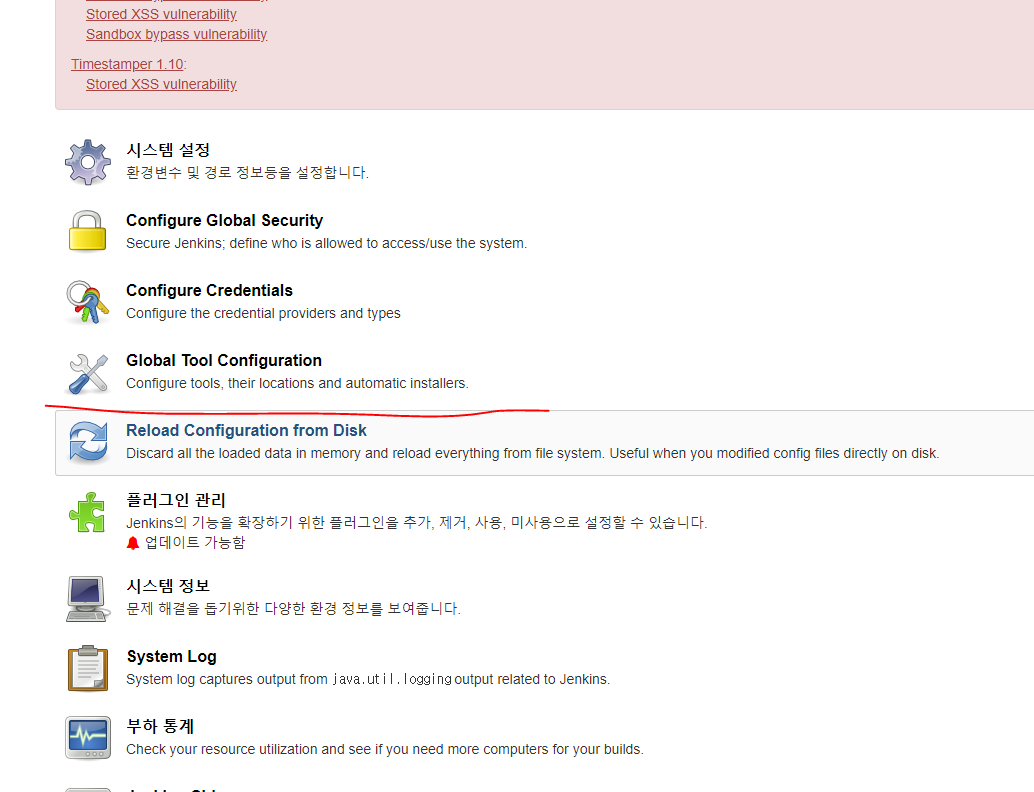
Global Tool Configuration을 클릭한다.

Gradle관련 설정에서 내 프로젝트와 맞는 Gradle 버전을 선택한다. 그러면 아까 위에서와 같이 그레이들버전을 선택할 수 있는 창이 뜨는데, 그때 내가 여기서 설정한 Gradle name이 보인다.
나머지 설정은 아까 말했다 싶이 https://honeyinfo7.tistory.com/category/IT/Jenkins 여기를 참고한다.
(maven 부분이 Gradle로 바뀌었을 뿐이다.)
정말, 술취한 상태에서 잠이 안오기에 쓴 글이라 근본, 두서가 없이 쓴 글이다. 아마 나중에 나만이,, 기억이 가물해졌을때 정도만 참고할 글일것 같다만,, 기록을 남겼다는 것에 의미를 둔다.
'IT > Jenkins' 카테고리의 다른 글
| Jenkins ./gradlew: Permission denied 에러 (0) | 2021.05.23 |
|---|---|
| Jenkins - Github 웹훅 설정 에러(HTTP ERROR 403 No valid crumb was included in the request) (2) | 2021.05.23 |
| Jenkins 대시보드 화면구성 및 용어 (0) | 2021.05.22 |
| 라즈베리파이에 docker로 젠킨스 설치하기 (1) | 2021.04.24 |
| Jenkins tomcat Deploy 설정 (0) | 2020.01.02 |
